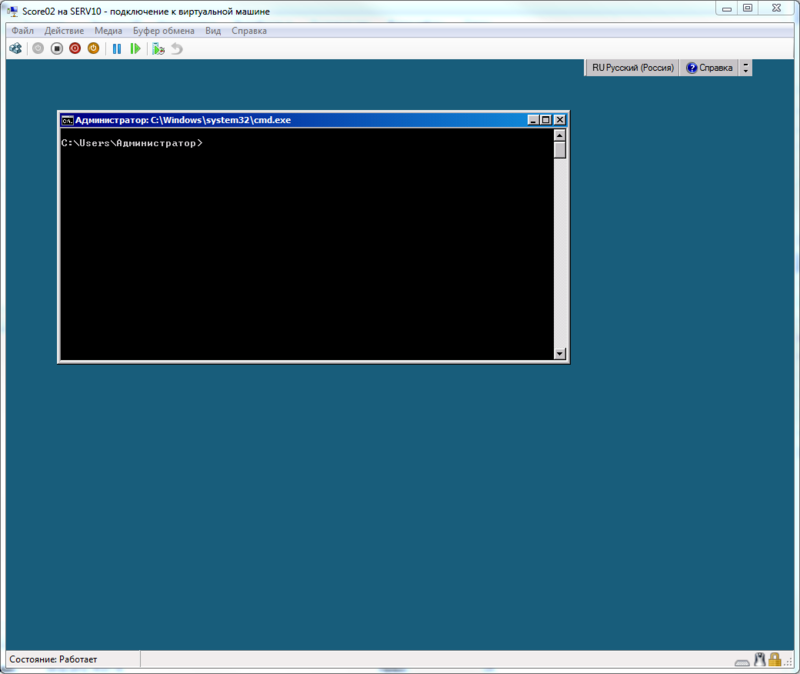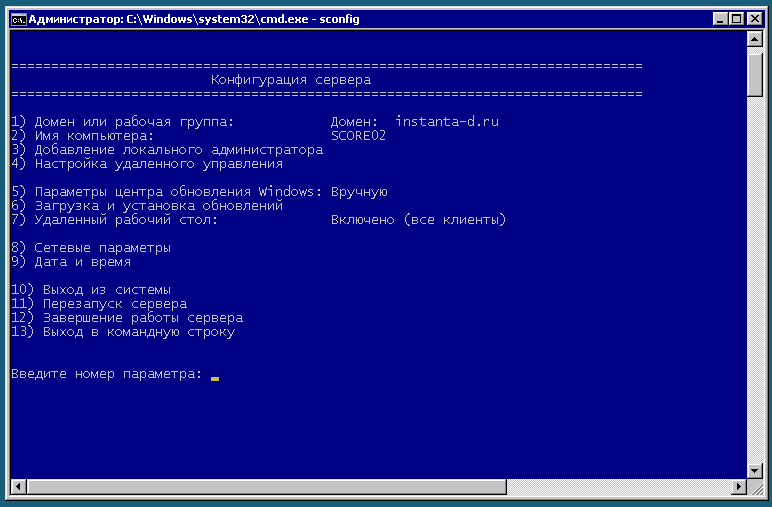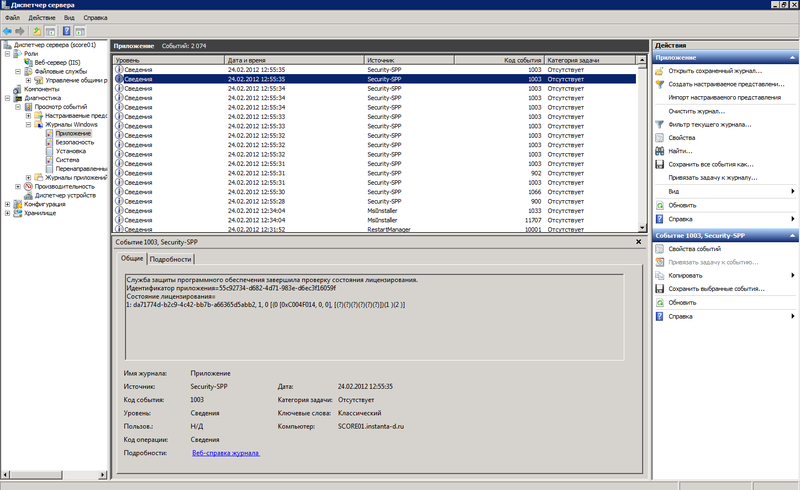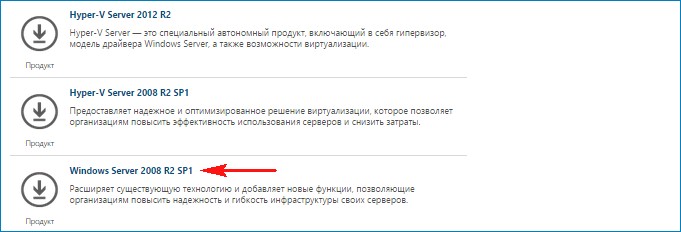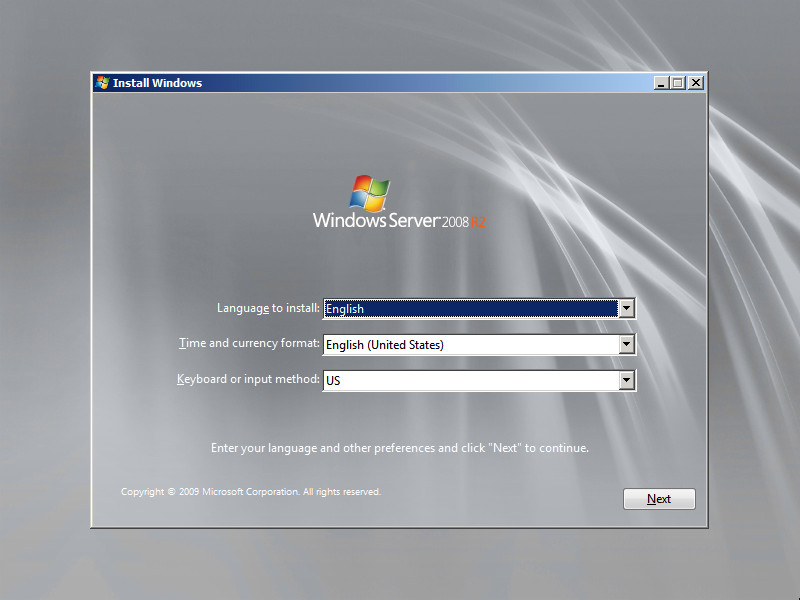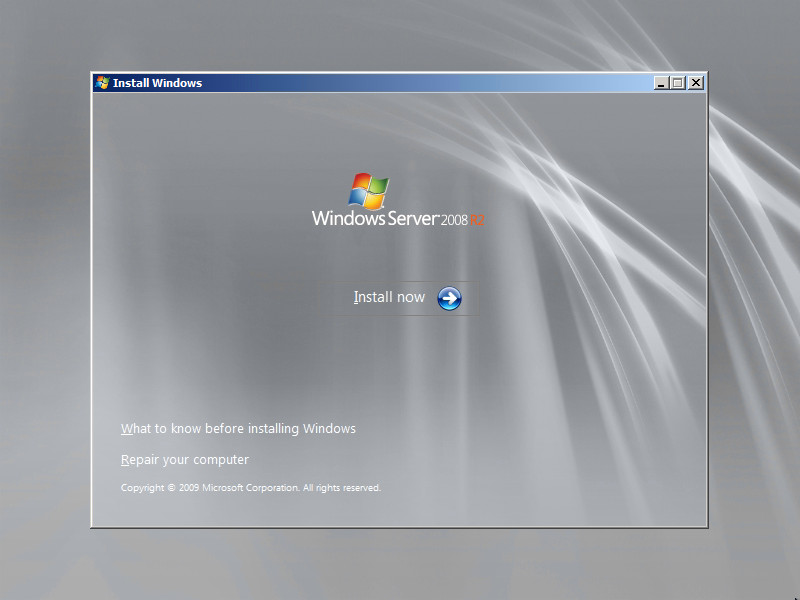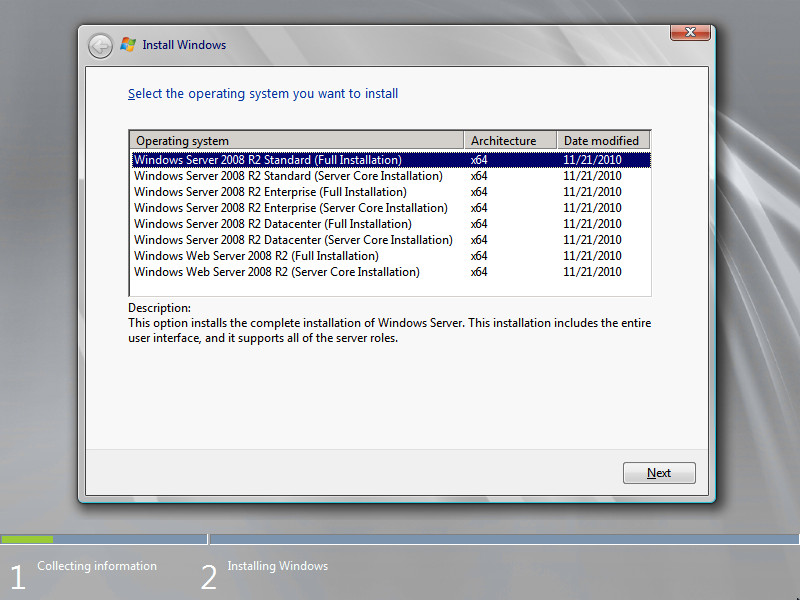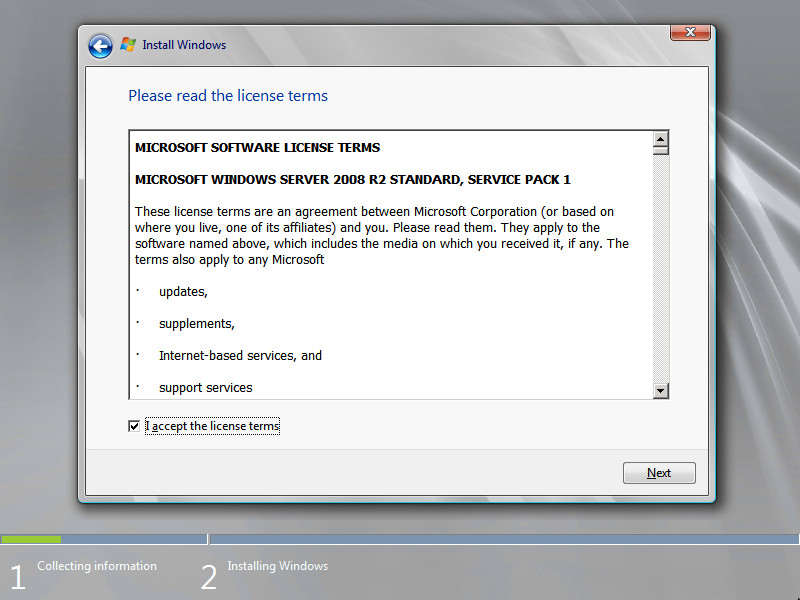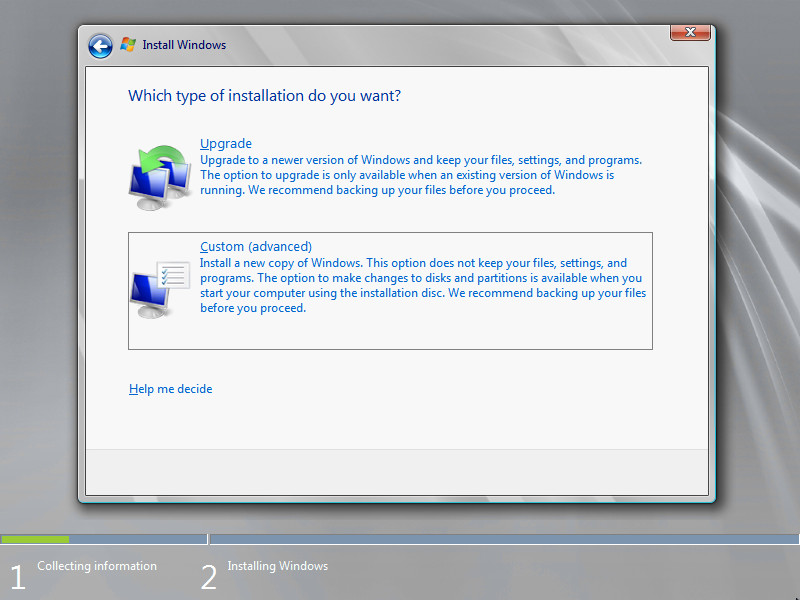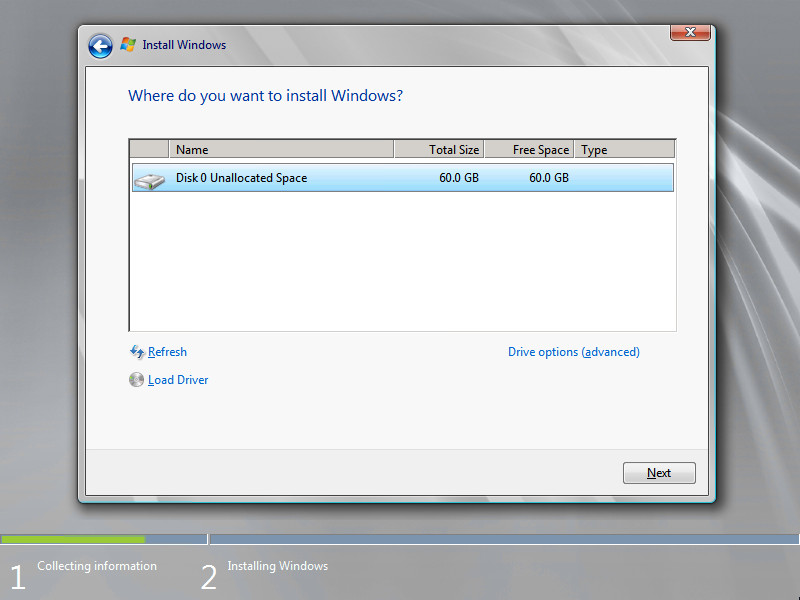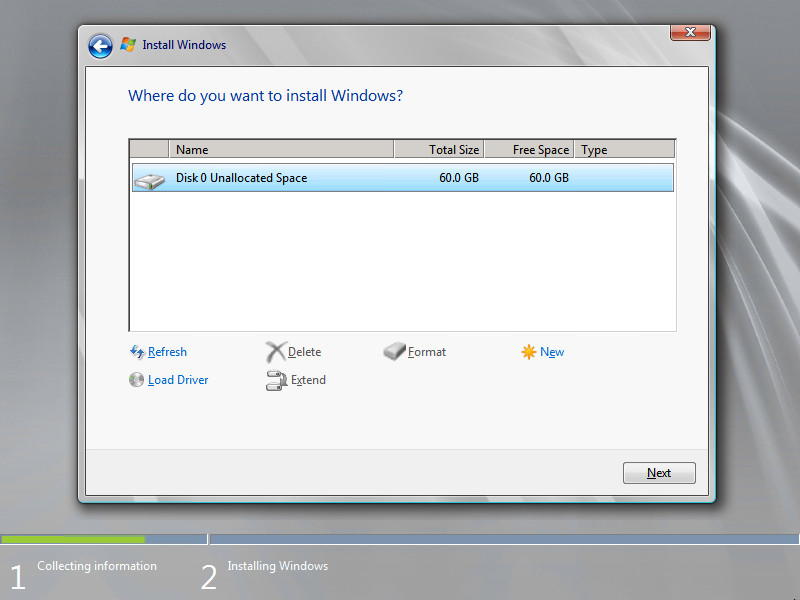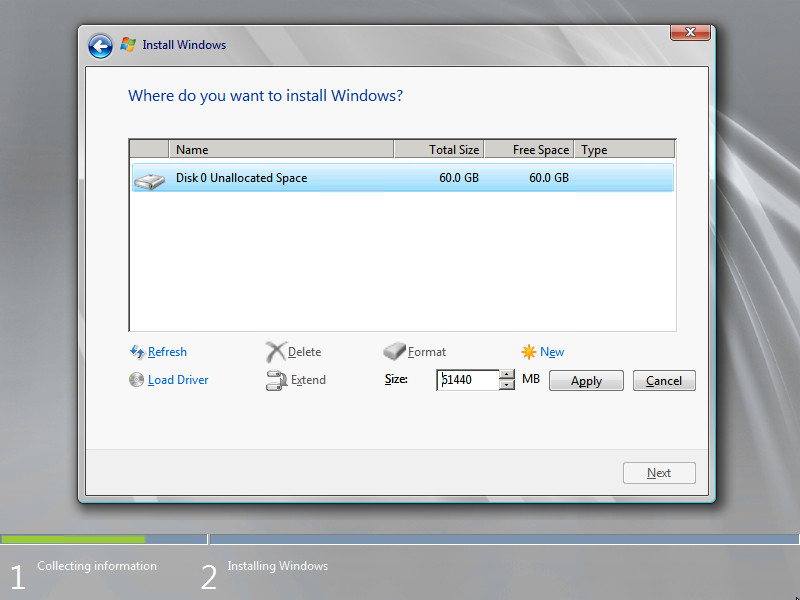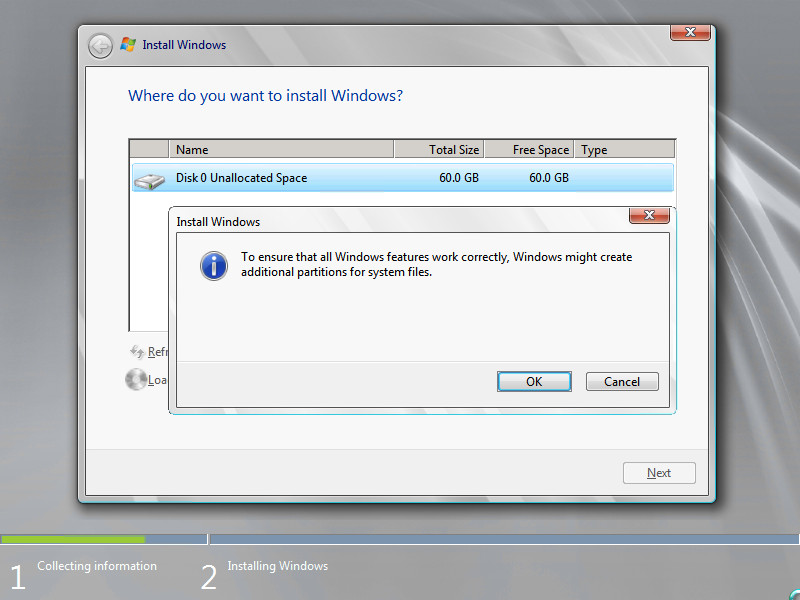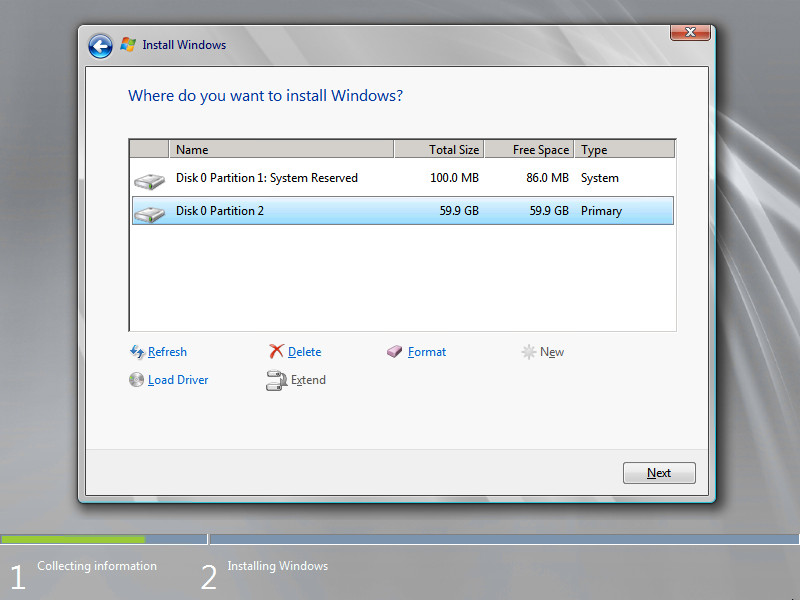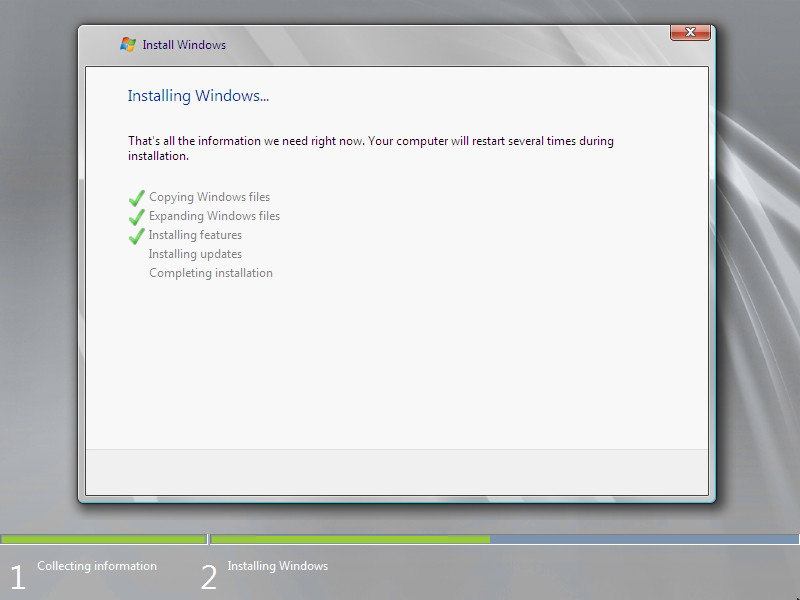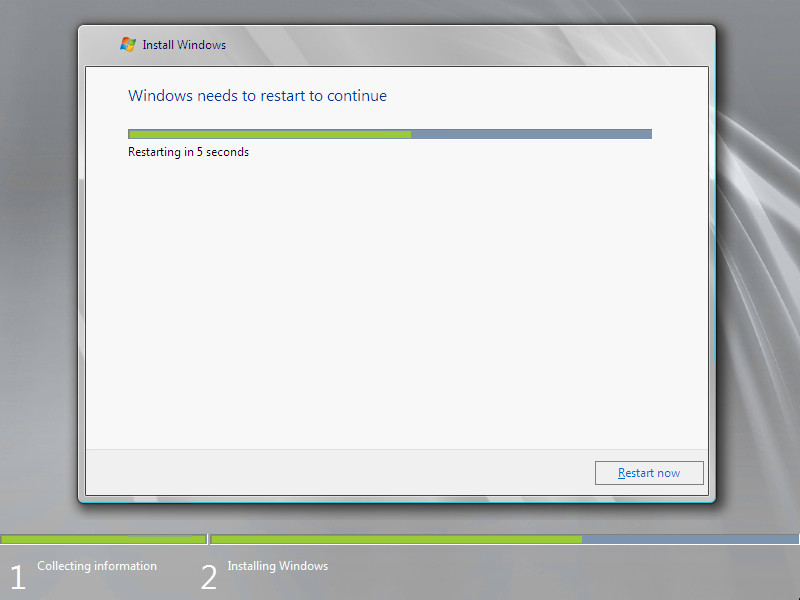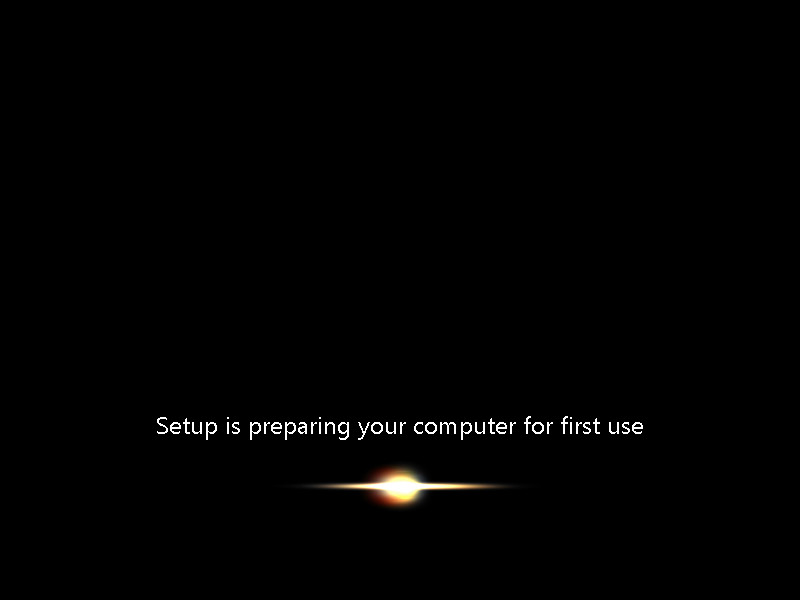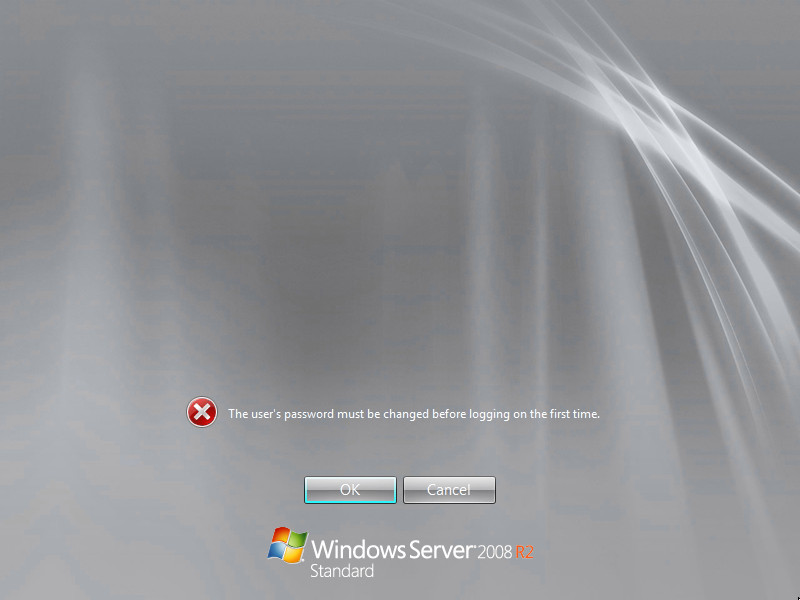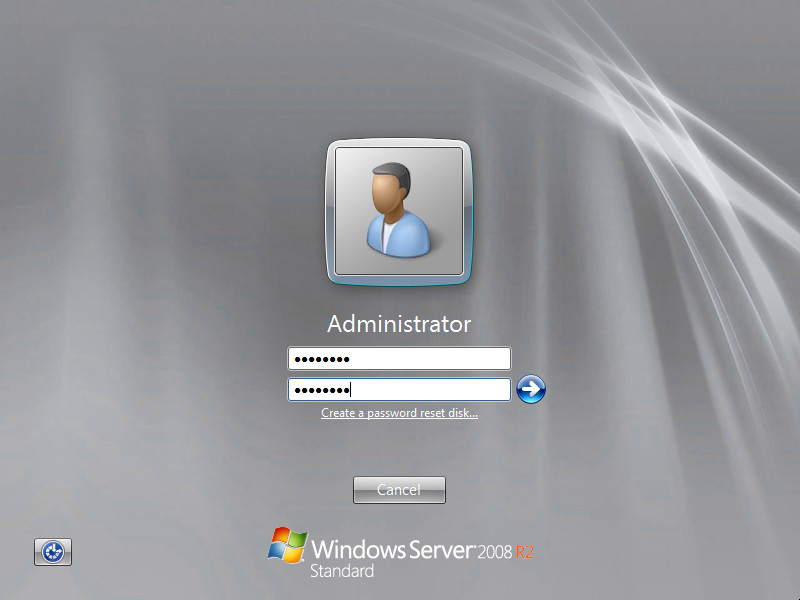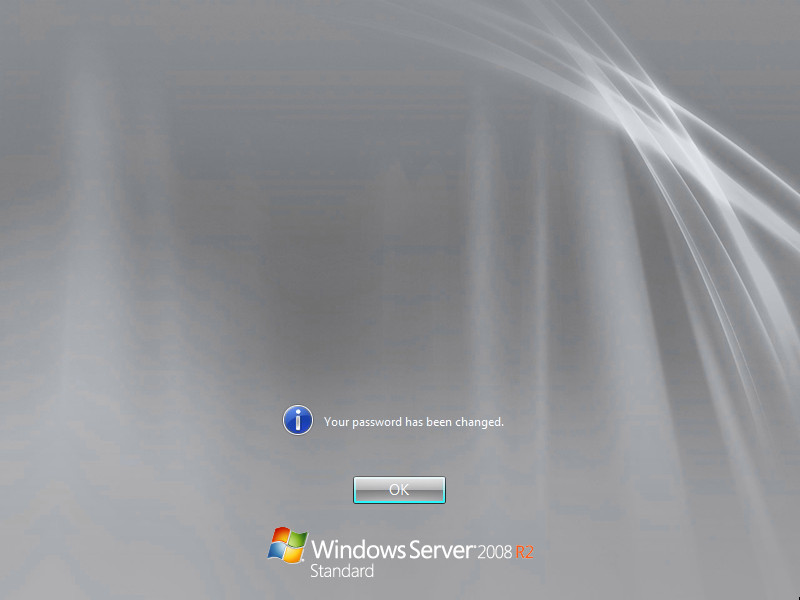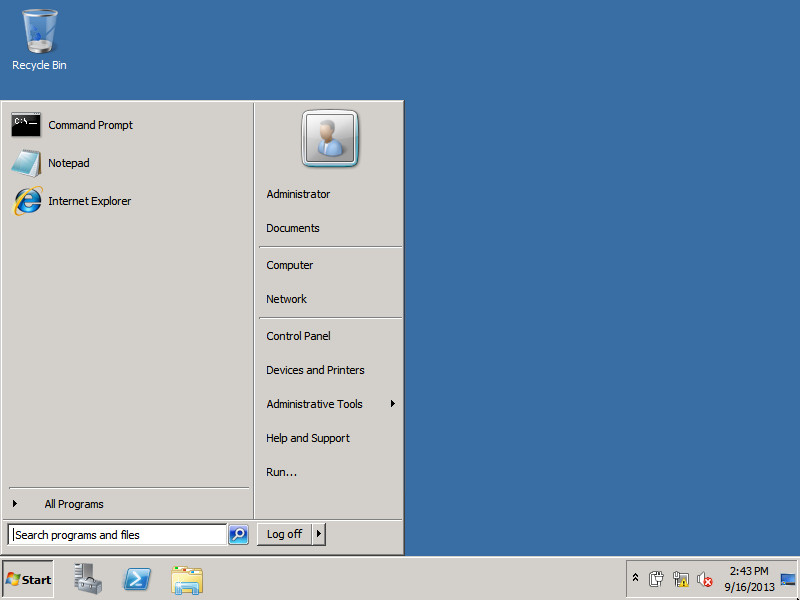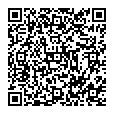Сегодня я хотел бы познакомить читателя с Windows Server Core 2008 R2.
Как показывают мои личные наблюдения, многие администраторы его боятся. Причина проста: в головах прочно засело Windows=GUI, а вот GUI-то в нем как раз и нет. Как следствие все воспринимают Server Core как «не такой» Windows. Он действительно не такой, но ничего страшного в нем нет. Более того, в нем есть свои плюсы и прелести. Из очевидных — экономия ресурсов. Из не очевидных — отсутствие возможности тыкать во все места дисциплинирует и заставляет разбираться в том что хочешь сделать.
Меньшая требовательность к ресурсам позволяет эффективнее распределять оные при виртуализации серверов.
Поясню:
Есть, положим, сервер (не важно физический или виртуальный). На нем Windows Server 2008R2, AD (не основной контроллер), WSUS. Чтобы это хоть как-то ворочалось минимум нужно 2GB памяти. Вместо него можно сделать две виртуалки с Server Core, на одной AD, на второй WSUS. При этом обе эти виртуалки будут жить с полугигом памяти и прекрасно себя чувствовать. При этом лишаемся мы только GUI, которым я, например, и так не пользуюсь практически, по крайней мере с консоли сервера.
Теперь расскажу с чего начинать и как делать:
Рассказывать и показывать процесс установки не вижу смысла. Там все просто и банально. Накосячить просто негде.
Первый успешный логин являет нашему взгляду вот такую радостную картину.
Первым делом запускаем sconfig.
Настраиваем сеть, вводим в домен, разрешаем RDP, в общем делаем все что нужно.
Отдельно хочу заметить, что в русской версии не работает разрешение удаленного управления MMC через sconfig. При попытке это сделать вы получите сообщение о невозможности перенастройки брандмауэра. Обходится просто:
netsh advfirewall set domainprofile firewallpolicy allowinbound,allowoutbound
Если паранойя не позволяет открыть все порты, то можно настраивать тонко.
Следующий этап: Установка PowerShell. Установки ролей и компонентов делается с помощью команды DISM. С ее помощью также можно посмотреть список доступных компонентов и ролей (DISM /online /Get-Features).
DISM /online /Enable-Feature /FeatureName:NetFx2-ServerCore /FeatureName:NetFx2-ServerCore-WOW64 /FeatureName:NetFx3-ServerCore /FeatureName:NetFx3-ServerCore-WOW64 /FeatureName:MicrosoftWindowsPowerShell /FeatureName:ServerManager-PSH-Cmdlets
Эта команда поставит нам .NET2, .NET3, сам PowerShell, и наборы управляющий командлетов.
Если есть желание, можно поставить файловый менеджер, например, FAR:
PS C:Dist>msiexec /package Far20.x64.msi
PS C:Dist> cd Env:
PS Env:> $cur = get-item -Path Path
PS Env:> $cur.Value+=";C:Program FilesFar2"
PS Env:> Set-Item -Path Path -Value $cur.Value
Теперь у нас есть платформа. Все дальнейшие настройки и аналитику можно уже получать с помощью MMC оснасток со своего ПК или другого сервера.
Далее собственно установка ролей, все делается до умопомрачения просто.
Сначала рассмотрим установку WSUS:
1-е: Включаем IIS.
DISM /Online /Enable-Feature /FeatureName:NetFx2-ServerCore /FeatureName:IIS-WebServer /FeatureName:IIS-WebServerRole /FeatureName:IIS-ASPNET /FeatureName:IIS-WindowsAuthentication /FeatureName:IIS-HttpCompressionDynamic /FeatureName:IIS-IIS6ManagementCompatibility /FeatureName:IIS-ISAPIFilter /FeatureName:IIS-ISAPIExtensions /FeatureName:IIS-NetFxExtensibility /FeatureName:IIS-Metabase
2-е: Ставим сам WSUS (http://www.microsoft.com/download/en/details.aspx?id=5216). И настраиваем как обычно, через визард. (если указать в качестве хранилища имеющийся SQL-сервер, то надо иметь ввиду, что имя базы WSUS не спрашивает а использует имя SUSDB, и если на этом сервере есть такая база, то WSUS ее просто грохнет).
3-е: Ставим из того-же дистрибутива на свой ПК оснастку управления. И в общем-то все. WSUS сервер готов.
Контроллер домена:
Тут все еще проще.
DISM /online /Enable-Feature /FeatureName: DNS-Server-Core-Role - ставим DNS.
dcpromo /replicaornewdomain:replica /replicadomaindnsname:domain.name /safemodeadminpassword:<AD_recovery_password> /autoconfigdns:yes
- ставим AD.
Ролью DNS и AD можно управлять оснастками со своего рабочего ПК точно так же как это обычно делается с консоли сервера. Вот, например, запущенный удаленно диспетчер сервера.
То есть весь процесс установки и настройки Server Core ничуть не сложнее, чем настройка обычного сервера. Однако информации по нему гораздо меньше и вообще он как-то не заслужено обделен вниманием.
P.S. Я сознательно обошел вопросы лицензирования и тот факт, что лицензии стоят дороже чем железо, так что прошу меня за это не пинать. Ситуации бывают всякие, и иногда использование Server Core вполне себе оправдано.
Привет друзья! Сегодняшняя статья написана Ro8 для начинающих системных администраторов.
Windows Server 2008 R2 в режиме Server Core первая в истории Майкрософт операционная система с минимальным набором функциональности. Из неё вырезано практически всё, что не нужно в работе сервера.
Процесс инсталляции очень простой. После установки Windows Server 2008 R2 в режиме Server Core вы не увидите привычный рабочий стол, а только командную строку, средствами которой и осуществляется управление и настройка сервера. В сегодняшней статье мы разберём процесс установки системы.
Установка Windows Server 2008 R2 в режиме Server Core
В данной статье мы выполним установку операционной системы Windows Server 2008 R2 в режиме Server Core
Для скачивания установочного дистрибутива Windows Server 2008 R2 переходим по адресу
http://www.microsoft.com/ru-ru/softmicrosoft/administration.aspx
Выбираем Windows Server 2008 R2 SP1
Скачать
Заполняем анкету
Продолжить
Скачанный установочный образ Windows Server 2008 R2 SP1.
Записываем данный установочный образ на диск/флешку и выполняем установку
Далее
Установить
Выбираем Windows Server 2008 R2 в редакции Standard (Server Core). Далее
Принимаем лицензионное соглашение
Новая установка
Далее
Процесс установки
Перезагрузка
Подготовка компьютера к первому использованию
Перед первым входом в систему необходимо изменить пароль. Нажимаем ОК
Вводим пароль и выполняем вход в систему
Изменение пароля
Windows Server 2008 R2 (Server Core) установлен
Рекомендуем другие статьи по данной теме
Заметили ошибку
Выделите и нажмите Ctrl+Enter
Комментарии (0)
Комментариев пока-что нет
Но! Вы можете стать первым. Поделитесь своим впечатлением о статье или задайте свой вопрос!
Данная статья предназначена для тех, кто искал подробное и понятное руководство о том, как установить Windows Server 2008 R2.
Настоятельно рекомендую никогда не использовать никаких сторонних сборок Windows. Используйте только оригинальные установочные образы. Это поможет вам избежать множества проблем и получить максимальное быстродействие и стабильность.
Рекомендую всегда использовать англоязычные издания Windows Server. Как показывает практика, оригинальные (английские) версии Windows работают стабильнее, к тому же вам будет проще общаться на одном языке с профессионалами в случае возникновения проблем или при желании обменяться опытом.
После успешной загрузки с установочной флешки или DVD-диска Windows Server 2008 R2, первым делом необходимо выбрать языковые параметры.
В данном руководстве рассматривается установка Windows Server 2008 R2 на английском языке.
Нажимаем на кнопку “Next”.
Нажимаем на кнопку “Install now”.
Обратите внимание, если вам необходимо установить Windows Server 2008 R2 в режиме Server Core, то вам нужно выбрать “Windows Server 2008 R2 Standard (Server Core Installation)”.
В данном примере рассматривается установка Windows Server 2008 R2 Standard (Full Installation).
Выбираем “Windows Server 2008 R2 Standard (Full Installation)” и нажимаем “Next”.
Теперь необходимо принять условия лицензии.
На этом шаге предлагается два варианта установки:
-
“Upgrade”. Это не самый лучший вариант. Как показывает практика, многочисленные программы могут быть не совместимы с новой операционной системой, и после обновления вы не сможете с ними работать, кроме того есть вероятность перетащить проблемы со старой операционной системы в новую, таким, образом потеряв всякую стабильность.
-
“Custom”. Это лучший вариант для установки любой версии операционной системы Windows. Он позволяет начать работу с системой “с чистого листа”, таким образом, после установки вы получите максимальное быстродействие и стабильность. Останется только установить драйвера и привычное для работы программное обеспечение.
Теперь необходимо выбрать на какой диск будет установлена новая операционная система и выделить место для установки.
В случае если у вас установлено более одного диска или на диске уже имеется несколько разделов, все это будет отображаться на данном этапе. Необходимо соблюдать осторожность и заранее понимать, на какой раздел вы хотите установить операционную систему.
В данном примере установлен один диск объемом 60 GB. Для того чтобы создать раздел на диске необходимо выбрать пункт “Drive options”.
Нажимаем на кнопку “New”.
В данном случае под систему будет выделено все свободное место на диске, поэтому оставляем значение в разделе “Size” по умолчанию. Нажимаем на кнопку “Apply”.
Операционная система уведомляет о том, что ей может понадобиться создать дополнительные разделы на диске для хранения системных файлов.
Нажимаем на кнопку “OK”.
Таким образом, под операционную систему было выделено все свободное место на диске, но в то же время система зарезервировала для себя небольшой раздел.
Теперь необходимо выбрать раздел, на который предполагается установить операционную систему, и нажать на кнопку “Next”.
Начался процесс установки операционной системы.
Компьютер автоматически перезагрузится.
После завершения установки, операционная система начнет подготавливать сервер к работе.
Теперь нужно указать надежный пароль для учетной записи “Administrator”.
Нажимаем на кнопку “OK”.
Указываем надежный пароль и нажимаем “Enter”.
Пароль для учетной записи “Administrator” успешно установлен.
Нажимаем на кнопку “OK”.
Установка Windows Server 2008 R2 завершена.
From Wikipedia, the free encyclopedia
| Version of the Windows NT operating system | |
 |
|

Screenshot of Windows Server 2008 R2 showing the Server Manager application which is automatically opened when an administrator logs on. |
|
| Developer | Microsoft |
|---|---|
| OS family | Microsoft Windows |
| Working state | Current |
| Source model |
|
| Released to manufacturing |
July 22, 2009; 13 years ago |
| General availability |
October 22, 2009; 13 years ago[1] |
| Latest release | Service Pack 1 with security update rollup (6.1.7601.24499) / March 19, 2019; 3 years ago[2] |
| Marketing target | Business |
| Update method | Windows Update, Windows Server Update Services, SCCM |
| Platforms | x86-64, Itanium |
| Kernel type | Hybrid (Windows NT kernel) |
| Default user interface |
Windows shell (Graphical) |
| License | Commercial software (Retail, volume licensing, Microsoft Software Assurance) |
| Preceded by | Windows Server 2008 (2008) |
| Succeeded by | Windows Server 2012 (2012) |
| Official website | docs.microsoft.com/en-us/previous-versions/windows/it-pro/windows-server-2008-R2-and-2008/dd349801(v=ws.10) |
| Support status | |
| Mainstream support ended on January 13, 2015.[3] Extended support ended January 14, 2020.[3] Windows Server 2008 R2 is eligible for the paid ESU (Extended Security Updates) program.[4] This program allowed volume license customers to purchase, in yearly installments, security updates for the operating system until January 10, 2023,[5] only for Standard, Enterprise and Datacenter volume licensed editions. The program is included with Microsoft Azure purchases, and offers Azure customers an additional year of support, until January 9, 2024. [6][7][8] Installing Service Pack 1 is required for users to receive updates and support after April 9, 2013.[9][10] |
Windows Server 2008 R2, codenamed «Windows Server 7», is the fifth version of the Windows Server operating system produced by Microsoft and released as part of the Windows NT family of operating systems. It was released to manufacturing on July 22, 2009,[11] and became generally available on October 22, 2009, shortly after the completion of Windows 7.[12] It is the successor to Windows Server 2008, which is derived from the Windows Vista codebase, released the previous year, and was succeeded by the Windows 8-based Windows Server 2012.
Enhancements in Windows Server 2008 R2 include new functionality for Active Directory, new virtualization and management features, version 7.5 of the Internet Information Services web server and support for up to 256[13] logical processors. It is built on the same kernel used with the client-oriented Windows 7, and is the first server operating system released by Microsoft to exclusively support 64-bit processors, a move which was followed by the consumer-oriented Windows 11 in 2021. Windows Server 2008 R2 is also the last version of Windows to support Itanium processors; its successor, Windows Server 2012, supports x64 processors only.
Seven editions of Windows Server 2008 R2 were released: Foundation, Standard, Enterprise, Datacenter, Web, HPC Server and Itanium, as well as Windows Storage Server 2008 R2. A home server variant called Windows Home Server 2011 was also released.
History[edit]
Microsoft introduced Windows Server 2008 R2 at the 2008 Professional Developers Conference as the server variant of Windows 7, based on the Windows NT kernel.
On January 7, 2009, a beta release of Windows Server 2008 R2 was made available to subscribers of Microsoft’s TechNet and MSDN programs, as well as those participating in the Microsoft Connect program for Windows 7. Two days later, the beta was released to the public via the Microsoft Download Center.[14]
On April 30, 2009, the release candidate was made available to subscribers of TechNet and MSDN.[15] On May 5, 2009, the release candidate was made available to the general public via the Microsoft download center.[16]
According to Windows Server Blog,[17] the following are the dates of the year 2009 when Microsoft Windows Server 2008 R2 has been made available to various distribution channels:
- OEMs received Windows Server 2008 R2 in English and all language packs on July 29. The remaining languages were available around August 11.
- Independent software vendor (ISV) and independent hardware vendor (IHV) partners have been able to download Windows Server 2008 R2 from MSDN starting on August 14.
- IT professionals with TechNet subscriptions were able to download Windows Server 2008 R2 and obtain product keys for English, French, German, Italian, and Spanish variants beginning August 14 and all remaining languages beginning August 21.
- Developers with MSDN subscriptions have been able to download and obtain product keys for Windows Server 2008 R2 in English, French, German, Italian, and Spanish starting August 14 and all remaining languages starting August 21.
- Microsoft Partner Program (MPP) gold/certified members were able to download Windows Server 2008 R2 through the MPP portal on August 19.
- Volume licensing customers with an existing Software Assurance (SA) contracts were able to download Windows Server 2008 R2 on August 19 via the Volume License Service Center.
- Volume licensing customers without an SA were able to purchase Windows Server 2008 R2 through volume licensing by September 1.
Additionally, qualifying students have been able to download Windows Server 2008 R2 Standard edition in 15 languages from the Microsoft Imagine program (known as DreamSpark at the time).[18]
Microsoft has announced that Server 2008 R2 will be the last version of Windows supporting the Itanium architecture, with its extended support ending earlier than for x86-64 editions or «until July 10, 2018.»[19][20][21]
New features[edit]
A reviewer guide published by the company describes several areas of improvement in R2.[22] These include new virtualization capabilities (Live Migration, Cluster Shared Volumes using Failover Clustering and Hyper-V), reduced power consumption, a new set of management tools and new Active Directory capabilities such as a «recycle bin» for deleted objects. IIS 7.5 has been added to this release which also includes updated FTP server services. Security enhancements include encrypted clientless authenticated VPN services through DirectAccess for clients using Windows 7, and the addition of DNSSEC support for DNS Server Service. Even though DNSSEC as such is supported, only one signature algorithm is available:[23] #5/RSA/SHA-1. Since many zones use a different algorithm – including the root zone – this means that in reality Windows still can’t serve as a recursive resolver.
The DHCP server supports a large number of enhancements[24] such as MAC address-based control filtering, converting active leases into reservations or link layer based filters, DHCppP Name protection for non-Windows machines to prevent name squatting, better performance through aggressive lease database caching, DHCP activity logging, auto-population of certain network interface fields, a wizard for split-scope configuration, DHCP Server role migration using WSMT, support for DHCPv6 Option 15 (User Class) and Option 32 (Information Refresh Time). The DHCP server runs in the context of the Network Service account which has fewer privileges to reduce potential damage if compromised.
Windows Server 2008 R2 supports up to 64 physical processors[25] or up to 256 logical processors per system. (Only the Datacenter and Itanium editions can take advantage of the capability of 64 physical processors. Enterprise, the next-highest edition after those two, can only use 8.)[26] When deployed in a file server role, new File Classification Infrastructure services allow files to be stored on designated servers in the enterprise based on business naming conventions, relevance to business processes and overall corporate policies.[27]
Server Core includes a subset of the .NET Framework, so that some applications (including ASP.NET web sites and Windows PowerShell 2.0) can be used.
Performance improvement was a major area of focus for this release; Microsoft has stated that work was done to decrease boot time, improve the efficiency of I/O operations while using less processing power, and generally improve the speed of storage devices, especially iSCSI.
Active Directory has several new features when raising the forest and domain functional levels[28] to Windows Server 2008 R2: Two added features are Authentication Mechanism Assurance and Automatic SPN Management. When raising the forest functional level, the Active Directory recycle bin feature is available and can be enabled using the Active Directory Module for PowerShell.[29]
Support lifecycle[edit]
Support for the RTM version of Windows Server 2008 R2 ended on April 9, 2013.[9][10] Users had to install Service Pack 1 to continue receiving updates.[30]
On January 13, 2015, Windows Server 2008 R2 exited mainstream support and entered the extended support phase; Microsoft continued to provide security updates every month for Windows Server 2008 R2, however, free technical support, warranty claims, and design changes were no longer offered. Extended support ended on January 14, 2020, about ten years after the release of Windows Server 2008 R2.[31] On July 12, 2018, Microsoft announced a paid «Extended Security Updates» service that will offer additional updates for Windows Server 2008 R2 Standard, Enterprise and Datacenter for up to 3 years after the end of extended support, lasting until January 10, 2023. In November 2021, Microsoft extended ESU support for Windows Server 2008 R2 until January 9, 2024, only for Microsoft Azure customers.
In August 2019, researchers reported that «all modern versions of Microsoft Windows» may be at risk for «critical» system compromise due to design flaws of hardware device drivers from multiple providers.[32] In the same month, computer experts reported that the BlueKeep security vulnerability, CVE-2019-0708, that potentially affects older unpatched Microsoft Windows versions via the program’s Remote Desktop Protocol, allowing for the possibility of remote code execution, may now include related flaws, collectively named DejaBlue, affecting newer Windows versions (i.e., Windows 7 and all recent versions) as well.[33] In addition, experts reported a Microsoft security vulnerability, CVE-2019-1162, based on legacy code involving Microsoft CTF and ctfmon (ctfmon.exe), that affects all Windows versions from the older Windows XP version to the most recent Windows 10 versions; a patch to correct the flaw is currently available.[34]
Service Pack[edit]
On February 9, 2011, Microsoft officially released Service Pack 1 (SP1) for Windows 7 and Windows Server 2008 R2 to OEM partners. Apart from bug fixes, it introduces two new major functions, RemoteFX and Dynamic Memory. RemoteFX enables the use of graphics hardware support for 3D graphics in a Hyper-V based VM. Dynamic Memory makes it possible for a VM to only allocate as much physical RAM as is needed temporarily for its execution. On February 16, SP1 became available for MSDN and TechNet subscribers as well as volume licensing customers. As of February 22, SP1 is generally available for download via the Microsoft Download Center and available on Windows Update.[35]
System requirements[edit]
System requirements for Windows Server 2008 R2 are as follows:[36]
- Processor
- 1.4 GHz x86-64 or Itanium 2 processor
- Memory
- Minimum: 512 MB RAM (may limit performance and some features)
- Recommended: 2 GB RAM
- Maximum: 8 GB RAM (Foundation), 32 GB RAM (Standard), or 2 TB RAM (Enterprise, Datacenter and Itanium)
- Display
- Super VGA (800×600) or higher
- Disk Space Requirements
- Minimum (editions higher than Foundation): 32 GB or more
- Minimum (Foundation edition) 10 GB or more.
- Computers with more than 16 GB of RAM require more disk space for paging and dump files.[36]
- Other
- DVD drive, keyboard and mouse, Internet access (required for updates and online activation)
Editions[edit]
See also[edit]
- BlueKeep (security vulnerability)
- Comparison of Microsoft Windows versions
- Comparison of operating systems
- History of Microsoft Windows
- List of operating systems
- Microsoft Servers
References[edit]
- ^ http://www.microsoft.com/presspass/features/2009/Jun09/06-02SteveGuggenheimer.mspx
- ^ http://blogs.technet.com/windowsserver/archive/2009/07/22/windows-server-2008-r2-rtm.aspx
- ^ a b Microsoft. «Windows Server 2008 R2 Lifecycle Policy». Microsoft. Retrieved 2012-09-01.
- ^ «Extended Security Updates for SQL Server and Windows Server 2008 and 2008 R2 | Microsoft». www.microsoft.com. Retrieved 2021-01-02.
- ^ «Windows Server 2008 Product Lifecycle». Microsoft. Retrieved January 22, 2022.
- ^ «Product Lifecycle FAQ – Extended Security Updates».
- ^ «Extended Security Updates for SQL Server and Windows Server 2008 and 2008 R2 | Microsoft». Microsoft.
- ^ «Microsoft starts selling extended support for Windows Server 2008».
- ^ a b «Microsoft Support Lifecycle». Support. Microsoft. Retrieved February 20, 2012.
- ^ a b Rose, Stephen L (February 14, 2013). «Windows 7 RTM End Of Support Is Right Around The Corner». Springboard Series Blog. Microsoft. Archived from the original on May 2, 2013. Retrieved March 27, 2013.
- ^ Server and Cloud Platform Team (2009-07-22). «Windows Server 2008 R2 Reaches the RTM Milestone!». Blogs.technet.com. Archived from the original on July 23, 2009. Retrieved 2011-06-15.
- ^ «Windows 7 and Windows Server 2008 R2 Timelines Shared at Computex». News Center. Taipei, Taiwan: Microsoft. June 3, 2009.
- ^ «Windows Server 2008 R2 Datacenter Edition Overview». Microsoft.com. Archived from the original on September 14, 2008. Retrieved 2011-06-15.
- ^ Emil Protalinski (9 January 2009). «Windows 7 public beta is available now».
- ^ «Announcing Windows Server 2008 R2 Release Candidate (RC)». Microsoft TechNet. Archived from the original on May 15, 2009.
- ^ «Download Windows Server 2008 R2 RC .iso images (May2009)». Microsoft. Archived from the original on May 11, 2009.
- ^ House, Crissy (22 July 2009). «When to expect Windows Server 2008 R2 RTM». Windows Server Blog. Microsoft. Archived from the original on July 23, 2009.
- ^ «Windows Server 2008 R2 on DreamSpark». Microsoft. Archived from the original on July 18, 2011.
- ^ «Windows Server 2008 R2 to Phase Out Itanium». Windows Server Blog. 2 April 2010.
Why the change? The natural evolution of the x86 64-bit («x64») architecture has led to the creation of processors and servers which deliver the scalability and reliability needed for today’s «mission-critical» workloads.
- ^ «Microsoft ending support for Itanium». 4 April 2010.
SQL Server 2008 R2 and Visual Studio 2010 are also the last versions to support Itanium.
- ^ «Microsoft Dropping Itanium Support – Redmond Channel Partner». Redmond Channel Partner. Retrieved 2018-05-14.
- ^ «Windows Server 2008 R2 Reviewers Guide». Microsoft. November 2008. Archived from the original on February 5, 2009. Retrieved 2009-08-31.
- ^ «Understanding DNSSEC in Windows». Technet.microsoft.com. 2009-10-07. Retrieved 2011-06-15.
- ^ «New features in DHCP for Windows Server 2008 R2/Windows 7». Blogs.technet.com. Archived from the original on March 1, 2009. Retrieved 2011-06-15.
- ^ «Windows Server 2008 R2: Scalability for the Enterprise Customer». Microsoft.com. Archived from the original on February 13, 2008. Retrieved 2011-06-15.
- ^ «Windows7 and Windows Server 2008 R2 support more than 64 Processors in one System». Microsoft. November 2008. Archived from the original on December 17, 2008. Retrieved 2009-03-06.
- ^ «R2: How Would You Manage Without It?». MSDN Blogs. Archived from the original on May 8, 2009. Retrieved 2009-04-30.
- ^ «Appendix of Functional Level Features». Microsoft Technet. Retrieved 2009-10-06.
- ^ «Server 2008 R2: Active Directory Functional Levels». Praetorian Prefect. Archived from the original on October 12, 2009. Retrieved 2009-10-06.
- ^ «Windows 7 users: Move to SP1 to continue receiving Microsoft support». ZDNet. CBS Interactive. Retrieved February 14, 2013.
- ^ «Windows Server 2008 R2 End-of-Life Support is Near». June 24, 2019. Retrieved October 26, 2019.
- ^ Winder, Davey (August 11, 2019). «Critical Windows 10 Warning: Millions Of Users At Risk». Forbes. Retrieved August 11, 2019.
- ^ Greenberg, Andy (August 13, 2019). «DejaBlue: New BlueKeep-Style Bugs Renew The Risk Of A Windows worm». wired. Retrieved August 15, 2019.
- ^ Seals, Tara (August 14, 2019). «20-Year-Old Bug in Legacy Microsoft Code Plagues All Windows Users». ThreatPost.com. Retrieved August 15, 2019.
- ^ «Announcing Availability of Windows 7 and Windows Server 2008 R2 SP1». Archived from the original on February 11, 2011.
- ^ a b «Windows Server 2008 R2: System Requirements». Microsoft.com. Archived from the original on February 9, 2008. Retrieved 2011-06-15.
- ^ «Windows Server 2008 R2 Editions Comparison by Technical Specifications». Microsoft. Archived from the original on 22 December 2010.
- ^ Archiveddocs. «What’s New in Distributed File System». technet.microsoft.com. Retrieved 2 April 2018.
External links[edit]
- Windows Server 2008 R2 on Microsoft TechNet
- Thurrott, Paul (6 October 2010). «Windows Server 2008 R2 Preview». Supersite for Windows. Penton. Archived from the original on April 10, 2011.
- Convert Windows Server 2008 R2 to Workstation
Hardware
Software
|
|
||||||||||||||||||||||||||||||||||||||||||||||||||||||||||||||||||||||||||||||||||||||||||||||||||||||||||||||||||||||||||||||||||||||||||||||||||||||||||||||||||||||||||||||||||||||||||||||||||||||||||||||||||||||||||||||||||||||||||||||||||||||||||||||||||||||||||||||||||||||||||||||||||||||||||||||||||||||||||||||||||||||||||||||||||||||||||||||||||||||||||||||||||||||||||||||||||||||||||||||||||||
© 1992-2020 Майкролэб Инвестмент |
Операционная система Windows Server 2008 R2 расширяет базовые возможности операционной системы Windows Server и предоставляет новые мощные средства, помогая организациям всех размеров повышать управляемость, доступность и гибкость в соответствии с изменяющимися требованиями бизнеса. Новые веб-средства, технологии виртуализации, средства управления и расширенные возможности масштабирования экономят время, снижают затраты и предоставляют надежную платформу для создания ИТ-инфраструктуры организации.
Windows Server 2008 R2 содержит новые и усовершенствованные средства и возможности в следующих пяти категориях.
Платформа веб-приложений
В сервер Windows Server 2008 R2 включены множество усовершенствований, превращающих его в самую надежную платформу веб-приложений на основе Windows Server среди всех версий Windows. Он содержит обновленную роль веб-сервера и службы IIS 7.5 и обеспечивает расширенную поддержку .NET в режиме Server Core.
Виртуализация
Виртуализация играет важнейшую роль в работе современных центров обработки данных. Обеспечиваемое виртуализацией повышение эффективности работы позволяет организациям значительно снизить трудоемкость эксплуатации и энергопотребление. Windows Server 2008 R2 поддерживает следующие типы виртуализации: виртуализацию клиентских и серверных систем с помощью Hyper-V и виртуализацию представлений с помощью служб удаленных рабочих столов.
Масштабируемость и надежность
Windows Server 2008 R2 поддерживает недостижимые ранее объемы рабочих нагрузок, динамическую масштабируемость, доступность и надежность на всех уровнях, а также ряд других новых и обновленных возможностей, включая использование современных архитектур процессоров, повышение уровня компонентного представления операционной системы и повышение производительности и масштабируемости приложений и служб.
Управление
Постоянное управление серверами в центрах обработки данных — одна из тех задач, которые отнимают у ИТ-специалистов наибольшее время. Применяемая в организации стратегия управления должна поддерживать управление физическими и виртуальными средами. Чтобы помочь в решении этой задачи, в состав Windows Server 2008 R2 включены новые средства, уменьшающие трудоемкость управления серверами Windows Server 2008 R2 и выполнения повседневных задач по администрированию серверов.
Совместная работа с Windows 7
Операционная система Windows Server 2008 R2 поддерживает ряд функций, рассчитанных на работу с клиентскими компьютерами под управлением Windows 7.
Более подробно с основными возможностями ОС Windows Server 2008 R2 можно ознакомиться на сайте компании Microsoft.
Все редакции Windows Server 2008 R2 поддерживают основные возможности, необходимые для решения задач, которые возникают в работе ИТ-систем и организаций любого размера. Основные особенности различных редакций Windows Server 2008 R2, которые поставляются совместно с серверами DEPO Storm, описаны в данной статье.
Сравнительные характеристики различных редакций ОС Windows Server 2008 R2 приведены в таблице.
| Технические характеристики | MultiPoint Server (ОЕМ) | Windows Server 2008 R2 Foundation | Windows Small Business Server 2008 | Windows Server 2008 R2 Standard | Windows Server 2008 R2 Enterprise |
| Количество CPU | 1 | 1 | 4 | 4 | 8 |
| Объем ОЗУ | 8 Гб | 8 Гб | 32 Гб | 32 Гб | 2 ТБ |
| Количество подключений для удаленного управления (Remote Desktop) | Нет | 2 | 2 | 2 | 2 |
| Количество клиентских лицензий в комплекте | 0 | 15 | 5 | 5 | 25 |
| Кол-во CAL (Max) | 10 | Не требуются Ограничено подключением до 15 пользователей |
75 | Без ограничений | Без ограничений |
| Кол-во терминальных лицензий (Max) | Нет | 15 | 75 | Без ограничений | Без ограничений |
| Сетевые подключения (RRAS) | Нет | 50 | 75 | 250 | Без ограничений |
| Сетевые подключения (IAS) | Нет | 10 | 50 | 50 | Без ограничений |
| Количество одновременных подключений через Шлюз Терминальных Служб | Нет | 50 | 75 | 250 | Без ограничений |
| Поддержка виртуализации | Нет | Нет | Нет | Лицензия на 1 физическую машину + лицензия на 1 виртуальную машину | Лицензия на 1 физическую машину + лицензия на 4 виртуальных машины. При использовании 4 виртуальных машин — на физической машине роль только Hyper-V. |
Для работы с Windows Server 2008 R2 компьютер должен удовлетворять следующим требованиям*
| Компонент |
Требование |
| Процессор | 1,4 ГГц (процессор с архитектурой x64) |
| Память | Минимальный объем: 512 МБ Максимальный объем: Foundation — 8 ГБ, Standard — 32 ГБ, Enterprise — 2 ТБ |
| Требования к свободному пространству на диске |
Минимальный объем: 32 ГБ |
| Монитор |
Монитор с разрешением Super VGA (800×600) или более высоким |
| Прочее |
Дисковод для DVD-дисков, клавиатура и мышь (Microsoft) или совместимое указывающее устройство, доступ в Интернет |
* Фактические требования к системе зависят от конфигурации системы и от выбранных для установки приложений и компонентов. Производительность процессора зависит не только от его тактовой частоты, но и от числа ядер и объема кэша процессора. Необходимый объем свободного дискового пространства в системном разделе указан приблизительно. При установке по сети может потребоваться дополнительное место на диске.
Windows MultiPoint Server 2010 – продукт семейства Windows, при помощи которого несколько человек могут одновременно работать на одном компьютере. MultiPoint Server является идеальным решением для образовательных учреждений, поскольку предоставляет большему числу преподавателей и учащихся доступ к компьютерным технологиям, а также:
- сокращает начальные вложения в оборудование и текущие эксплуатационные расходы;
- сокращает потребление электроэнергии;
- упрощает управление ИТ-инфраструктурой.
Более подробно с возможностями Windows MultiPoint Server 2010 можно ознакомиться на сайте компании Microsoft.
Windows Server 2008 R2 Foundation предназначена для небольших организаций, где рассматривается приобретение первого сервера или уже используется клиентская операционная система (например, Windows XP) для обеспечения базовой инфраструктуры. Это недорогая, удобная в развертывании и надежная платформа, на которой можно запускать распространенные бизнес-приложения и обеспечивать общий доступ к информации и ресурсам. Windows Server 2008 R2 Foundation основан на Windows Server 2008 R2 и сможет обеспечить все ключевые элементы ИТ в Вашем бизнесе: совместная работа с файлами и принтерами, удаленный доступ, безопасность ИТ среды.
Однако Windows Server 2008 R2 Foundation имеет ограничения по количеству клиентских подключений и не поддерживает функции виртуализации.
Windows Server 2008 R2 Foundation обладает следующими функциональными возможностями:
- поддержка 1 многоядерного процессора (количество ядер в процессоре неограниченно);
- поддержка 8 ГБ ОЗУ для 64-разрядных систем (4 ГБ для 32-разрядных систем);
- до 50 подключений службы сетевого доступа (RRAS);
- до 10 подключений сервера политики сети;
- до 50 подключений сервера терминалов;
- до 15 пользователей (учетных записей в Active Directory).
Более подробно с возможностями Windows Server 2008 R2 Foundation можно ознакомиться на сайте компании Microsoft.
Windows Small Business Server 2008 – полностью интегрированное ИТ-решение, включающее в себя все, что нужно малым и средним компаниям. Оно позволяет улучшить защиту данных и повысить эффективность работы компании, значительно снизив при этом расходы на развертывание и поддержку.
Электронная почта, подключение к Интернету, внутренние веб-узлы, удаленный доступ к файлам и почте, поддержка мобильных устройств, совместное использование файлов и принтеров, резервное копирование и восстановление – неполный список возможностей Windows Small Business Server 2008.
Windows Small Business Server 2008 поставляется в двух вариантах: Standard и Premium.
Версия Standard содержит средства для подключения локальной сети предприятия к Интернету. В состав продукта входит надежный межсетевой экран, сервер сообщений Microsoft Exchange со встроенной системой web-почты Microsoft Outlook Web Access, динамический web-сайт Remote Web Workplace, позволяющий сотрудникам получать быстрый и безопасный доступ к данным через Интернет.
Версия Premium содержит необходимые средства для подключения локальной сети предприятия к Интернету. В состав продукта входит мощный и надежный межсетевой экран, сервер сообщений Microsoft Exchange со встроенной системой web-почты Microsoft Outlook Web Access, динамический web-сайт Remote Web Workplace, позволяющий сотрудникам получать быстрый и безопасный доступ к данным через Интернет.
Более подробно с возможностями Windows Small Business Server можно ознакомиться на сайте компании Microsoft.
Windows Server 2008 R2 Standard – это самая надежная операционная система из семейства Windows Server на настоящее время. Эта система имеет встроенный веб-сервер и возможности виртуализации. Она поможет повысить надежность и гибкость серверной инфраструктуры при снижении расходов и экономии времени. Мощные инструменты обеспечивают более удобное управление серверами, упрощают настройку и управление. Надёжные средства безопасности этой операционной системы защищают сети и данные, что даёт возможность построить исключительно прочный фундамент для ИТ-среды вашего бизнеса.
Windows Server 2008 Standard обладает следующими функциональными возможностями:
- поддержка до 4-х многоядерных процессоров (количество ядер в процессоре неограниченно);
- поддержка 32 ГБ ОЗУ для 64-разрядных систем;
- до 250 подключений службы сетевого доступа (RRAS);
- до 50 подключений сервера политики сети;
- до 250 подключений сервера терминалов;
- практически неограниченное кол-во пользователей (учетных записей в Active Directory);
- поддержка виртуализации на базе технологии Hyper-V и один бесплатный виртуальный экземпляр.
Подробнее с возможностями Windows Server 2008 R2 Standard можно ознакомиться на сайте компании Microsoft.
Windows Server 2008 R2 Enterprise — ОС Windows Server 2008 R2 Enterprise обеспечивает бесперебойное функционирование, безопасность на основе новейших технологий и высокую масштабируемость, которая необходима для поддержки расширения критически важных приложений. Кроме того, она позволяет недорого и эффективно виртуализировать оборудование.
Windows Server 2008 Enterprise обладает следующими функциональными возможностями:
- поддержка до 8-ми многоядерных CPU для обработки пиковых нагрузок;
- 2 ТБ ОЗУ для эксплуатации ресурсоемких приложений;
- поддержка неограниченного количества VPN-подключений;
- проверка подлинности и авторизация для неограниченного количества подключений службы сетевого доступа и сервера политики сети;
- практически неограниченное количество подключений шлюза удаленных служб;
- поддержка виртуализации на базе технологии Hyper-V (лицензия на 1 физическую машину + лицензия на 4 виртуальных машины).
Кроме того, в Windows Server 2008 R2 Enterprise имеется функция горячего добавления памяти, которая позволяет без перезагрузки устанавливать на сервере дополнительные блоки памяти и сразу делать их доступными для операционной системы и приложений в рамках обычного пула памяти.
Windows Server 2008 R2 Enterprise — оптимальная операционная система для серверов с приложениями для управления работой сети, обмена сообщениями, инвентаризации, обслуживания заказчиков и приложениями баз данных. Она поддерживает все функциональные возможности Windows Server 2008 R2 Standard, а также имеет ряд преимуществ. Благодаря таким возможностям, как отказоустойчивые кластеры, Server Core, отказоустойчивая синхронизация памяти и распределенной файловой репликации (DFS-R), ОС Windows Server 2008 R2 Enterprise обеспечивает высокий уровень доступности для критически важных приложений, например баз данных, систем обмена сообщениями, файловых служб и служб печати.
Windows Server 2008 R2 Enterprise является идеальной платформой для виртуализации в масштабах всей компании с помощью гибкой и высокопроизводительной технологии Hyper-V™. Лицензия Windows Server 2008 R2 Enterprise включает право на использование до четырех дополнительных виртуальных экземпляров Windows Server на одном сервере с лицензией Windows Server 2008 R2 Enterprise.
Подробнее с возможностями Windows Server 2008 R2 Enterprise можно ознакомиться на сайте компании Microsoft.
Приложение
During a project that involves the choice of the operating system, know the differences and the features between the candidates is crucial to better argument within the negotiation. This article aims to show the differences between the editions of Windows Server
2008 family.
Windows Server 2008 Standard
It is the
standard edition of
Windows Server
2008
and is
directed to the SMB sector, the
servers
with this operating system
will often
play
the roles of
domain controller,
file and print
server, DNS, DHCP
server and
application server.
These functions do not
require
much memory.
When planning
the installation
of such
system it must been
take into
account that
the functions of
failover cluster
and
AD Federation Services
are functions
of the Enterprise edition
or
Datacenter edition.
The
32-bit version
supports up to
4GB of RAM
and up to 4
processors
in
SMP configuration
has
a 64-bit version
supports up to
32GB
of RAM
and up to 4
processaodres
SMP configuration.
It supports
cluster
Load Balancing
Network, but
does not support
failover clustering.
Windows Server 2008 Enterprise
The Enterprise edition
will
be indicated for
large companies
running
heavy applications
like SQL
Server
2008
or Exchange
Server
2007,
these
applications will
require
more memory
than
the Standard edition
supports.
In addition, the
Enterprise
has the resources
Failover
cluster and
ADFS.
The wise thing to do is put the
Standard
and
Enterprise
working together
when these
demands
exist, the
Standard
running the
most
plain papers
and Enterprise
applications
running
the heavier ones
or working in
failover
cluster.
the 32-bit version
supports up to
64GB
of RAM
and up to 8
processors
in SMP
configuration
has
a 64-bit version
supports up to
2TB
of RAM
and up to 8
processaodres
SMP configuration.
Windows Server 2008 Datacenter
The
Datacenter edition
is intended only
to
large enterprise market, the main
difference from the
Enterprise
is on
the number
of virtual machines that
can be used
with a single license is unlimited .
Normally
a license of the
Datacenter
will be associated with
a
physical server
in the form of
OEM, meaning that they can be only been bought together.
The
reason is that
these servers
typically
cost tens or
even hundreds
of thousands of dollars
and the support
from those who
sold
is given
about the software and
hardware,
is not
permissible for a
server
to stop
due to
a
faulty
motherboard
much less
by a
system error.
Windows Web Server 2008
This edition
is indicated
only
for servers that
run IIS service,
the
Microsoft
web server.
The
32-bit version
supports up to
4GB of RAM
and up to 4
processors
in
SMP configuration
as
the 64
bit supports up to
32GB
of RAM
and up to 4
processors
in SMP
configuration.
Windows Server 2008 Server Core
All editions of
Windows Server 2008 have
two
types, Full
and Server
Core
Installation, Full
installation
is
where most
functions are
managed
via the
GUI
(graphical user interface) or
CLI
(command
line interface), Server
Core
run only in
CLI, and it has
two
direct implications:
First, a
reduction
in the attack interface,
which means
that the attacks of
malicious agents
is
decreased.
The second implication
is that once
running
the server will have
fewer components
requisites for the
installation are
simpler,
as less
memory and
processing. The most of time, you can use MMC, and add a snap-in for use configure you’re Server Core (after enabling preferences with sconfig.cmd)
Just to
serve as
supplementary materials, Microsoft released
a
table with
the differences between the
editions of Windows
Server
2008
R2 that
can be
seen in
http://www.microsoft.com/windowsserver2008/pt/br/r2
—overview.aspx—editions.
Reference:
Training kit 70-646, Microsoft Press
Данная статья представляет собой пошаговую инструкцию по установке Windows Server 2008 R2 x64. В статье подробно описан и продемонстрирован процесс создания загрузочной USB флешки с Windows Server 2008 R2 x64, а также процесс активации Windows Server 2008 R2.
Процесс создания загрузочной USB флешки, установки операционной системы и активации показан на примере Windows Server 2008 R2 Enterprise x64, однако данное руководство также полностью подходит для установки Windows Server 2008 R2 Standart/Datacenter/Web.
ВАЖНО! Прежде чем переустанавливать Windows Server 2008 R2, скопируйте всю ценную для Вас информацию на сторонние носители. Если имеется такая возможность, желательно скачать драйверы сетевой карты для компьютера на который Вы будете устанавливать Windows Server 2008 R2.
Для установки Windows Server 2008 R2 понадобятся:
1. USB флешка объемом 4Гб или больше. Имейте ввиду, что в процессе создания загрузочной USB флешки с Windows Server 2008 R2 вся информация находящаяся на ней будет удалена.
2. Оригинальный образ (ISO-образ) Windows Server 2008 R2 x64.
Скачать Windows Server 2008 R2 x64
.
3. Утилита Rufus для создания загрузочной USB флешки из ISO-образа Windows Server 2008 R2.
Скачать Rufus
4. Утилита Activator Windows для активации Windows Server 2008 R2
Скачать Activator Windows
I. Создание загрузочной флешки с Windows Server 2008 R2
1. Вставьте USB флешку в USB разъем.
2. Запустите скачанную утилиту Rufus.
Перед Вами откроется окно:
Рис.1
.
3. На Рис.1 видно USB флешку, которую мы вставили в USB разъем.
4. Нажимаем на иконку, после чего откроется окно выбора ISO-образа. Выбираем скачанный Вами ранее ISO-образ с Windows Server 2008 R2 (прим. вспомните куда Вы его сохраняли).
5. Нажимаем Открыть.
6. Нажимаем Старт.
Рис.2
.
7. Появится окно предупреждения, информирующее о том, что все данные на USB флешке будут удалены. Нажимаем ОК, после чего начнётся установка ISO-образа. После окончания установки ISO-образа (Рис.2) нажимаем Закрыть.
.
II. Добавление активатора Windows на USB флешку
1. Откройте созданную нами загрузочную USB флешку с Windows Server 2008 R2.
2. Распакуйте (прим. с помощью WinRAR или просто открыть через Проводник) скачанную Вами ранее утилиту Activator Windows.
Рис.3
.
3. Полученную папку Activator Windows переместите на загрузочную USB флешку с Windows Server 2008 R2 (Рис.3).
.
III. Установка Windows Server 2008 R2
1. Вставьте загрузочную USB флешку с Windows Server 2008 R2 в разъём USB 2.0 (Рис.4) компьютера на который Вы будете устанавливать Windows Server 2008 R2. Как Вы видите USB 3.0 и USB 2.0 отличаются по цвету. Нужно вставить загрузочную USB флешку с Windows Server 2008 R2 в USB 2.0 (чёрный разъём).
Рис.4
.
2. Сразу после запуска компьютера нам необходимо вызвать Boot menu. Т.к. на разных материнских платах и ноутбуках клавиши вызова Boot menu отличаются, ниже приведена таблица (Рис.5) в соответствии с которой Вам необходимо нажать соответствующую клавишу (прим. если у Вас стационарный компьютер, и Вы не знаете какая материнская на нём стоит, можно аккуратно(!) открыть боковую крышку системного блока и посмотреть, что написано на материнской плате).
Рис.5
.
3. Boot menu незначительно отличается на разных моделях и приблизительно выглядит следующим образом (Рис.6, Рис.7).
Рис.6
.
Рис.7
.
4. Выбираем загрузку с USB флешки (Рис.6, Рис.7) и нажимаем Enter.
5. Далее на дисплее появится надпись «Press any key to boot from CD or DVD…» (Рис.8), нажимаем любую клавишу на клавиатуре.
Рис.8
.
6. В появившемся окне установки Windows Server 2008 R2 выбираем Далее (Рис.9).
Рис.9
.
7. Для начала установки нажимаем Установить (Рис.10).
Рис.10
.
8. Выбираем необходимую нам операционную систему (прим. в данном руководстве установка показана на примере Windows Server Enterprise x64 (полная установка)).
Примечание! Windows Server 2008 R2 включает вариант установки называемый Server Core. Server Core — это существенно облегченная установка Windows Server 2008 R2 в которую не включена оболочка Windows Explorer. Вся настройка и обслуживание выполняется при помощи интерфейса командной строки Windows, или подключением к серверу удалённо посредством Консоли управления. При этом доступны Блокнот и некоторые элементы панели управления, к примеру, Региональные Настройки.
После того как вы выбрали нужную вам операционную систему нажмите Далее (Рис.11).
Рис.11
.
9. В появившемся окне ставим галочку (соглашаемся с условиями лицензии), затем нажимаем Далее (Рис.12).
Рис.12
.
10. В разделе тип установки выбираем Полная установка (Рис.13).
Рис.13
.
11. Появится окно с выбором раздела для установки Windows. Нажимаем Настройка диска (Рис.14).
Рис.14
.
12. Выбираем опцию Создать (Рис.15).
Рис.15
.
13. Появится строка, в которой нужно указать размер создаваемого логического диска (Рис.16).
Рис.16
.
14. Рекомендуется создавать два соразмерных раздела. Т.е. если общий объём ~51200Мб. (как на Рис.16), то первый будет равен ~26100Мб. (соответственно, если общий объём равен ~500000Мб., то первый будет равен ~250000Мб. и т.п.). После того как Вы выбрали размер логического диска нажмите Применить (Рис.17).
Рис.17
.
15. Откроется окно (Рис.18), в котором сообщается, что Windows может создать дополнительные разделы для системных файлов. Нажимаем ОК.
Рис.18
.
16. В итоге мы увидим следующее (Рис.19).
а) Жёлтым цветом выделен раздел, зарезервированный системой, его мы не трогаем.
б) Зелёным цветом выделен раздел, который мы только что создали.
в) Оставшаяся область — незанятое место на диске.
Рис.19
.
17. Выделяем незанятое место на диске и нажимаем Создать (Рис.20).
Рис.20
.
18. Не меняя размера нажимаем Применить (Рис.21).
Рис.21
.
19. Мы создали два, приблизительно одинаковых, раздела и 100Мб. у нас зарезервировала система Windows под свои нужды. Выбираем Диск 0 Раздел 2 (Рис.22), затем нажимаем Далее.
Рис.22
.
20. Начнется установка Windows, в процессе которой компьютер перезагрузится (Рис.23).
Рис.23
.
21. Перед входом в систему необходимо сменить пароль. Нажимаем ОК (Рис.24).
Рис.24
.
22. Придумайте и введите новый пароль (прим. пароль, как минимум, должен содержать буквы разного регистра и цифры), затем нажмите Enter (или синюю иконку со стрелочкой) (Рис.25).
Рис.25
.
23. Нажимаем ОК (Рис.26).
Рис.26
.
24. После запуска системы откроется окно для настройки сервера. Обратите внимание на строку Активация Windows, т.к. далее мы будем проводить активацию Windows Server 2008 R2. Пока это окно можно закрыть (Рис.27).
Рис.27
.
25. Появится рабочий стол Windows Server 2008 R2 (Рис.28).
Рис.28
.
IV. Активация Windows Server 2008 R2
1. На установленной Windows Server 2008 R2 открываем загрузочную USB флешку с Windows Server 2008 R2, в ней открываем папку Activator Windows и запускаем файл w7lxe (Рис.29).
Рис.29
.
2. В открывшемся меню ничего не трогаем(!) и просто ждём (Рис.30), после окончания отсчёта компьютер перезагрузится.
Рис.30
.
3. После перезагрузки системы откроется окно для настройки сервера. Обратите внимание на строку Активация Windows в которой будет указан код продукта и статус активирована.
.
Установка и активация Windows Server 2008 R2 x64 завершена!
.